Top 5-løsninger til iTunes Fix Error 3194 Successfully
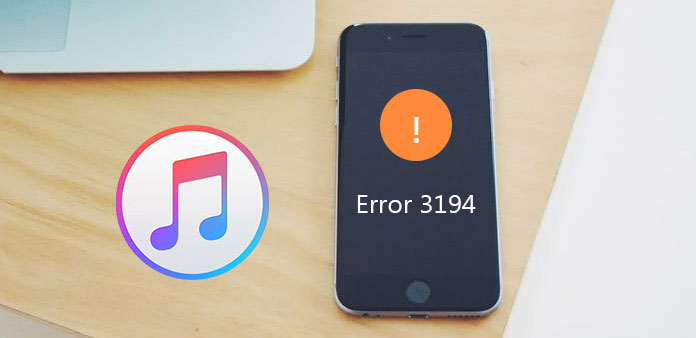
Det er meget vigtigt at være opmærksom på løsninger til løsning af iTunes-fejl 3194, når du konfronteres med en popup, der siger, at "iPhone kunne ikke gendannes. Der opstod en ukendt fejl (3194)". Især når du gendanner eller opdaterer noget vigtigt. Som det er kendt for os alle, er Apple-produkter ikke allmægtige, hvilket gør dem til tider gå galt. Heldigvis kan vi komme op effektive metoder til at sætte tingene rigtigt. Følgende artikel introducerer nogle løsninger til dig at rette iTunes-fejl 3194, som helt sikkert hjælper dig med at rette den.
Løsning 1: Løs iTunes-fejl 3194 med Find min iPhone
Når du har installeret den nyeste version af iTunes og forsøgt at opdatere eller gendanne igen, finder du det ubrugeligt at rette iTunes-fejl 3194. Så er du nødt til at forsøge at nulstille din iOS-enhed.
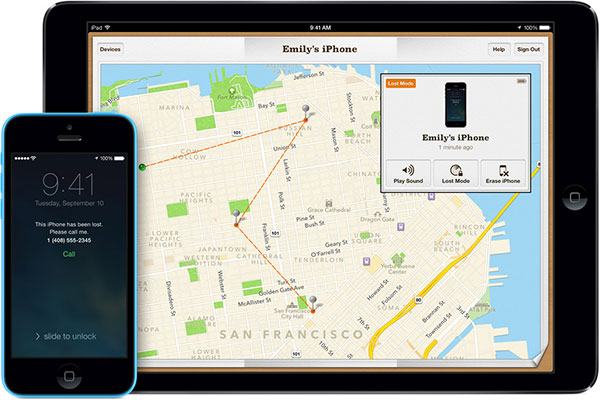
Trin 1: Sørg for, at enheden har internetadgang og "Find min iPhone" aktiveret. Det kan tilfredsstille dit behov for at slette din enhed.
Trin 2: Log ind på iCloud hjemmeside. Du kan også prøve at åbne appen "Find min iPhone" på en anden enhed.
Trin 3: Åbn tjenesten "Find min iPhone" i iCloud. Dine registrerede iOS-enheder vil blive præsenteret som et kort.
Trin 4: Vælg din iOS-enhed i topmenuen. Tryk på menuen "Alle enheder" og vælg den iOS-enhed, du er ivrig efter at gendanne.
Trin 5: Klik på knappen "Slet". Det tager lidt tid at afslutte processen, efter at iOS-enheden er nulstillet til fabriksindstillingerne automatisk, hvilket vil afhjælpe iTunes-fejlen.
Trin 6: Opsæt din iOS-enhed og genoprett din sikkerhedskopi. Du vil blive konfronteret med et dilemma: Vælg en sikkerhedskopi fra iCloud eller iTunes. Eller du kan fortsætte med en frisk installation.
Løsning 2: Fix iTunes Error 3194 i DFU-tilstand
Når du går i tilstanden Opgradering af enhed Firmware, kan du også rette iTunes-fejl 3194. Se detaljeret løsningen om, hvordan du løser iTunes-problemet med følgende trin.
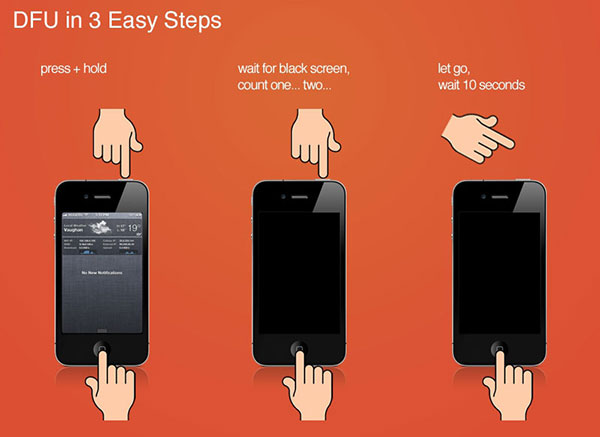
Trin 1 Installer iTunes på din Mac eller Windows.
Trin 2: Åbn værtsfilen.
Mac-brugere går til sti: / ect / hosts.
Windows-brugere går til mappen: c: / windows / system32 / drivers /, etc./hosts.
Trin 3: Åbn filer med administratorrettigheder.
Kopier linjen - 74.208.105.171gs.apple.com. Derefter indsæt det i værtsfilen som sidste række.
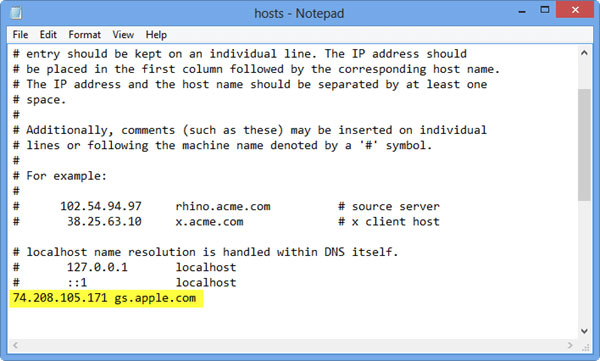
Trin 4: Slut din iPhone eller iPad til din computer ved hjælp af et USB-kabel.
Trin 5: Sluk for din enhed ved at trykke på tænd og sluk-tasterne samtidigt.
Du skal være opmærksom på at holde dem, indtil din telefon slukker.
Trin 6: Start din telefon i DFU-tilstand.
Trin 7: Opdater din enhed iOS og brug gendannelsesfunktionerne i iTunes. Og så kan du tjekke, om iTunes-fejlen 3194 allerede er rettet.
Løsning 3: Fix iTunes Error 3194 ved hjælp af iTunes
Trin 1: Tilføj tre linjer til værtsfilen.
Tre linjer følger:
74.208.10.249 gs.apple.com
127.0.0.1 gs.apple.com
74.208.105.171 gs.apple.com
Du kan trykke på "OK" eller "Tillad" for at tillade, at denne app får adgang til dine kontakter, sender dig besked og giver den mulighed for at bruge data.
Trin 2: Fjern linjerne fra værtsfilen.
Det er meget vigtigt at huske punktet efter reparationen er afsluttet.
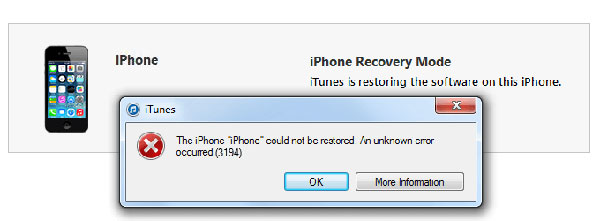
Løsning 4: Fix iTunes Error 3194 med TinyUmbrella
Når du bruger anden software til at ændre din telefon, betyder det at din telefon er "jailbroken". Som et resultat vil du være fri, fordi du slippe af med Apple's kontrol. Men du vil ikke altid være en heldig hund; servere af apple vil snart opdage det og klare at finde din telefon. Derfor bliver du spærret. Så denne løsning til at rette iTunes fejl 3194 kan være nyttigt for disse brugere at rette iTunes 3194 fejl.

Trin 1: Download og installer TinyUmbrella.
Trin 2: Slut din iPhone sammen med lukning iTunes.
Trin 3: Kør TinyUmbrella og klik på knappen "Start TSS Server".
Trin 4: Sæt din telefon til DFU-tilstand.
Trin 5: Klik på "Skift + Gendan" eller "Option + Gendan".
Den tidligere knap er til Windows, og den sidstnævnte til Mac-bruger, det ville være. Dernæst pege på den iOS firmware-opdateringsfil, der downloades i første trin.
Trin 6: Nu genoprett og korrigér iOS firmware. Og så kan du rette de fleste iTunes fejl.
Løsning 5: Fix iTunes-fejl 3194 med Tipard iOS System Recovery
Afsnittet anbefaler kun instrumentelle og praktiske software, Tipard iOS System Recovery. Det kunne gemme din iPhone fra alle former for akavede situationer. Uanset om din iPhone er deaktiveret, frosset, muret eller fast i sort / rød / blå / hvid skærm, kan dette iOS System Recovery-værktøj hjælpe dig med at reparere iPhone til normal nemt og sikkert på Windows eller Mac. Efter fastsættelse kan du finde din iPhone velorganiseret uden tab af data eller ændringer. Så der er ingen grund til at bekymre sig om løsninger til løsning af iTunes fejl 3194.
Download og installer Tipard iOS System Recovery.
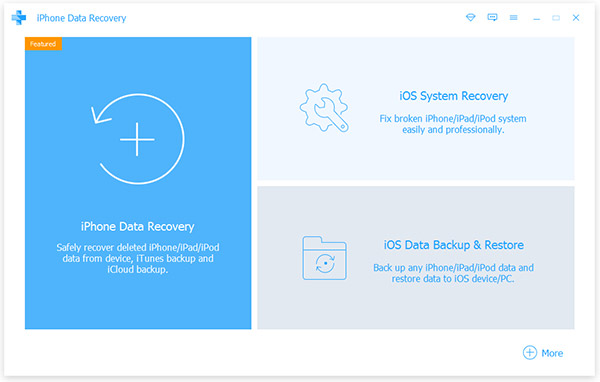
Slut din iPhone til pc. Softwaren vil registrere din enhed, hvis den skal repareres. Det er meget velegnet til grønne hænder.
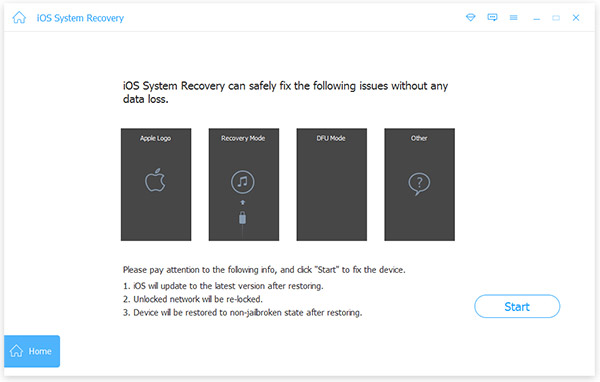
Vælg type, model og kategori af din enhed.
Vælg "reparation" knappen. Vælg firmwarepakken for at rette din enhed.
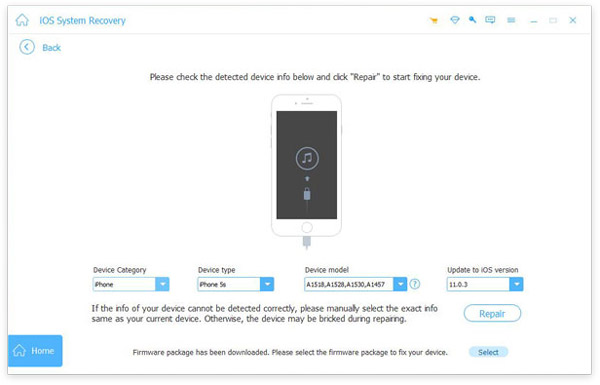
Download firmware med stabilt netværk.
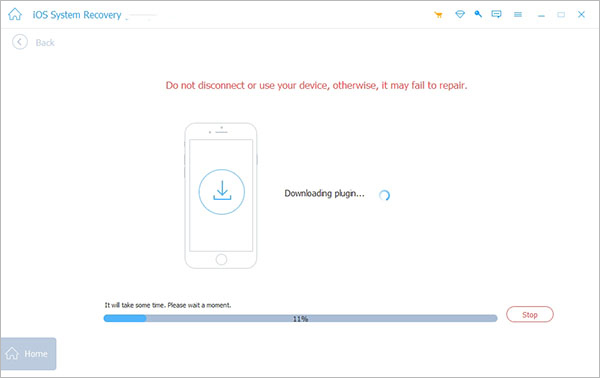
Vent et øjeblik uden at afbryde eller bruge din enhed.
Konklusion
Som du kan se ovenfor, er der mange løsninger til at rette fejl 3194 iTunes, og det kan være svært for dig at vælge fra. Tipard iOS System Recovery er et bedre valg for dig at overveje. Softwaren er sikker nok og vil ikke sætte enhedens data risikabelt. Når din iOS-enhed vender tilbage til normal, vil du opdage, at alle dine data er velordnede oprindeligt og ikke tabt eller ændret. Så kom til at hente og installere Tipard iOS System Recovery. Hvis du har spørgsmål om metoderne til løsning af iTunes-fejl 3194 eller andre, kan du være velkommen til at fortælle os i kommentarerne.







